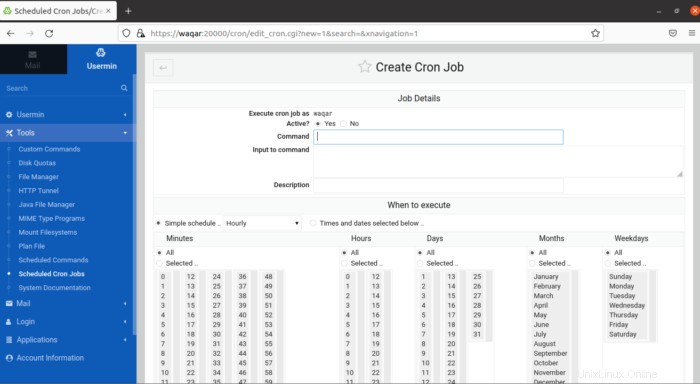Usermin est une interface Web principalement pour la messagerie Web conçue pour les utilisateurs non root afin d'effectuer des tâches de routine, notamment la lecture du courrier, la modification des mots de passe, la configuration de bases de données et un terminal SSH basé sur le Web. Il s'agit d'une version simplifiée de Webmin pour les utilisateurs réguliers sans toujours les administrateurs système.
C'est une version de Webmin qui est destinée aux utilisateurs réguliers sans toujours les administrateurs système. Usermin, comme Webmin, est un serveur Web de base et un ensemble de scripts CGI qui mettent à jour les fichiers de configuration utilisateur tels que / .cshrc et / .forward. Tous les scripts CGI et le serveur Web sont en Perl 5 et n'utilisent que le module perl non standard Authen::PAM.
Il fournit un riche ensemble de fonctionnalités, dont certaines sont les suivantes :
- Créer et gérer la base de données.
- Planifier des e-mails.
- Planification des tâches cron.
- Modifier les autorisations des fichiers et des dossiers.
- Répertoires Web sécurisés
- Utilisation du serveur de base de données MySQL pour configurer les bases de données, les tables et les autorisations du serveur de base de données MySQL.
Avant de commencer, mettez à jour le cache APT vers la dernière version. Vous pouvez le mettre à jour en exécutant la commande suivante :
apt-get -y updateMaintenant, exécutez la commande suivante pour installer toutes les dépendances :
apt-get install perl libnet-ssleay-perl openssl libauthen-pam-perl libpam-runtime libio-pty-perl -y
apt upgrade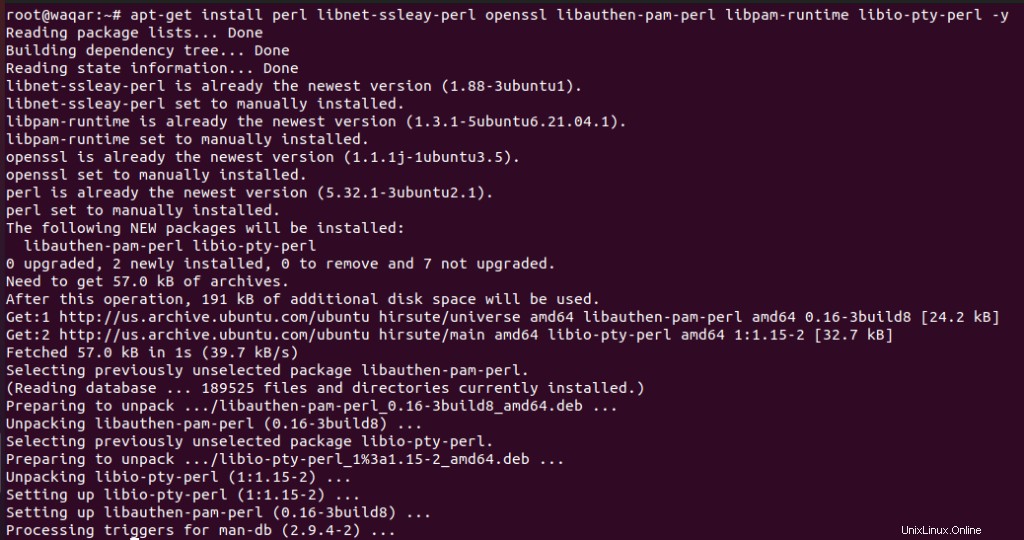
Par défaut, le package Usermin n'est pas présent dans le référentiel par défaut d'Ubuntu. Vous devrez donc télécharger le package Usermin .deb à partir de la page de téléchargement Usermin.
Utilisez la commande suivante pour télécharger Usermin.
wget https://sourceforge.net/projects/webadmin/files/usermin/1.830/usermin_1.830_all.deb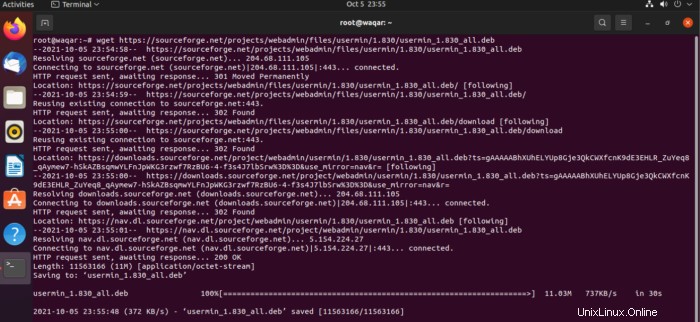
Installez le package avec la commande suivante :
dpkg --install usermin_1.830_all.deb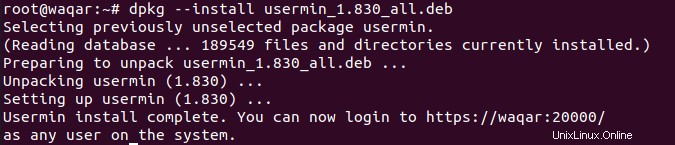
Démarrer et activer le service Usermin.
systemctl start usermin.service
systemctl enable usermin.service
systemctl status usermin.service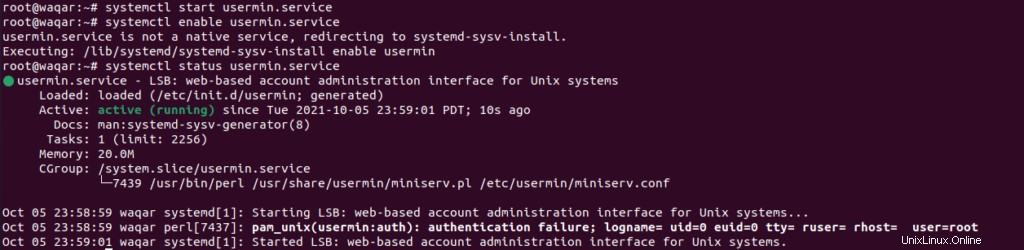
Autorisez le port 20000 via le pare-feu que nous présentons dans votre système.
ufw allow 20000
ufw reload
Accéder à l'interface utilisateur Web Usermin :
Usermin écoute sur le port 20000 . Vous pouvez y accéder en utilisant l'URL https://your-server-ip:20000 . Vous serez redirigé vers la page suivante :
Cliquez sur "Avancé" puis cliquez sur "Accepter le risque et continuer"
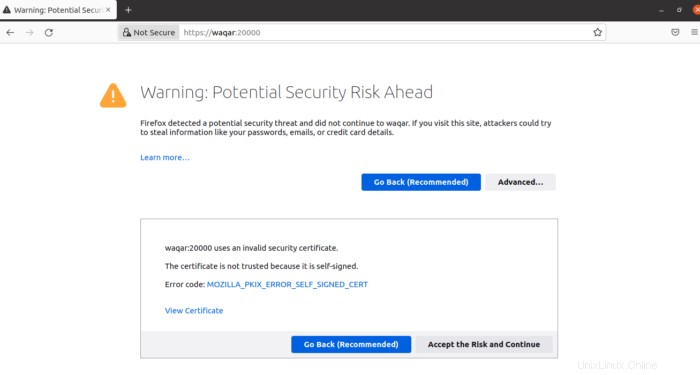
Vous allez maintenant passer à la page de connexion de Usermin. Veuillez entrer vos informations d'identification d'utilisateur l'utilisateur que vous utilisez sur Ubuntu dans mon cas, je suis connecté en tant qu'utilisateur waqar.
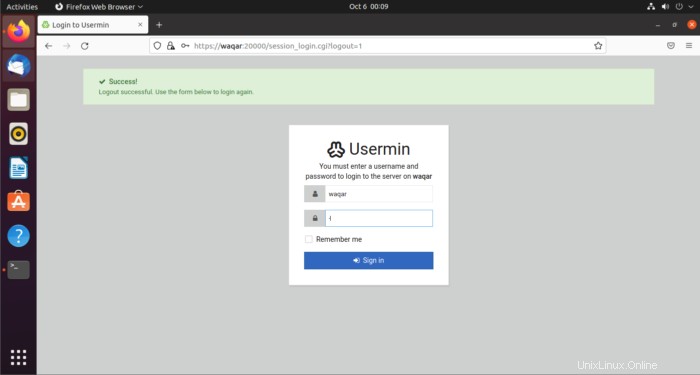
Vous êtes maintenant dans l'interface utilisateur Usermin. Vous pouvez configurer et définir des e-mails.
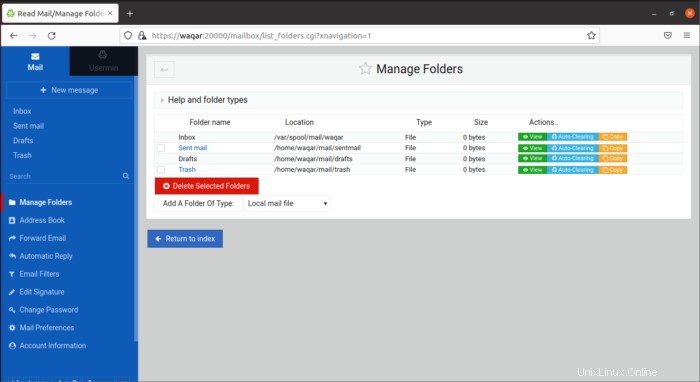
Cliquez sur Usermin dans le coin supérieur gauche.
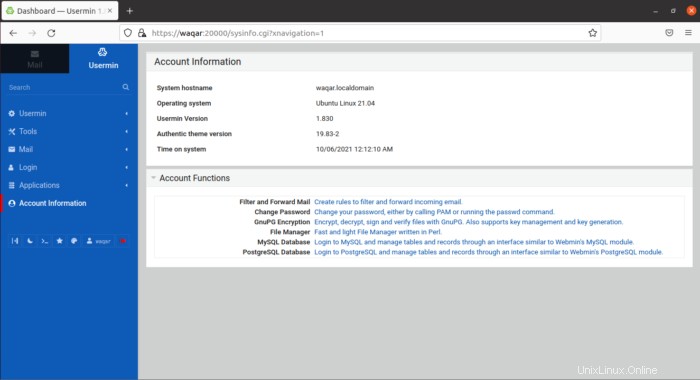
Vous pouvez maintenant configurer Usermin selon vos besoins, qu'il s'agisse de planifier des e-mails ou des Cronjobs.